En este artículo te mostramos cómo funciona esta herramienta, que sirve para la correcta asignación espacial de los datos de mapas
- ¿Qué es Reprocesamiento Espacial?
El Reprocesamiento Espacial es una herramienta que se utiliza para reasignar mapas a los lotes correspondiente y a la vez se utiliza también para regenerar mapas que puedan llegar a tener un error en los datos de visualización.
¿Desde dónde se ejecuta el Reprocesamiento Espacial?
El Reprocesamiento Espacial se ejecuta desde www.climate.com - Casos Generales:
Caso I:
En este caso tenemos el lote “Lote 25.” con un mapa de cosecha y figuran porciones del mapa de cosecha correspondiente al “Lote 25” (sin punto al final).
Para solucionarlo, vamos a reprocesar el mapa de cosecha del lote "Lote 25." para que las porciones del mapa de cosecha del lote "Lote 25" se reasignen correctamente.
El lote "Lote 25" y "Lote 25." tienen cargados respectivamente un mapa de Cosecha de maíz (campaña 2022).
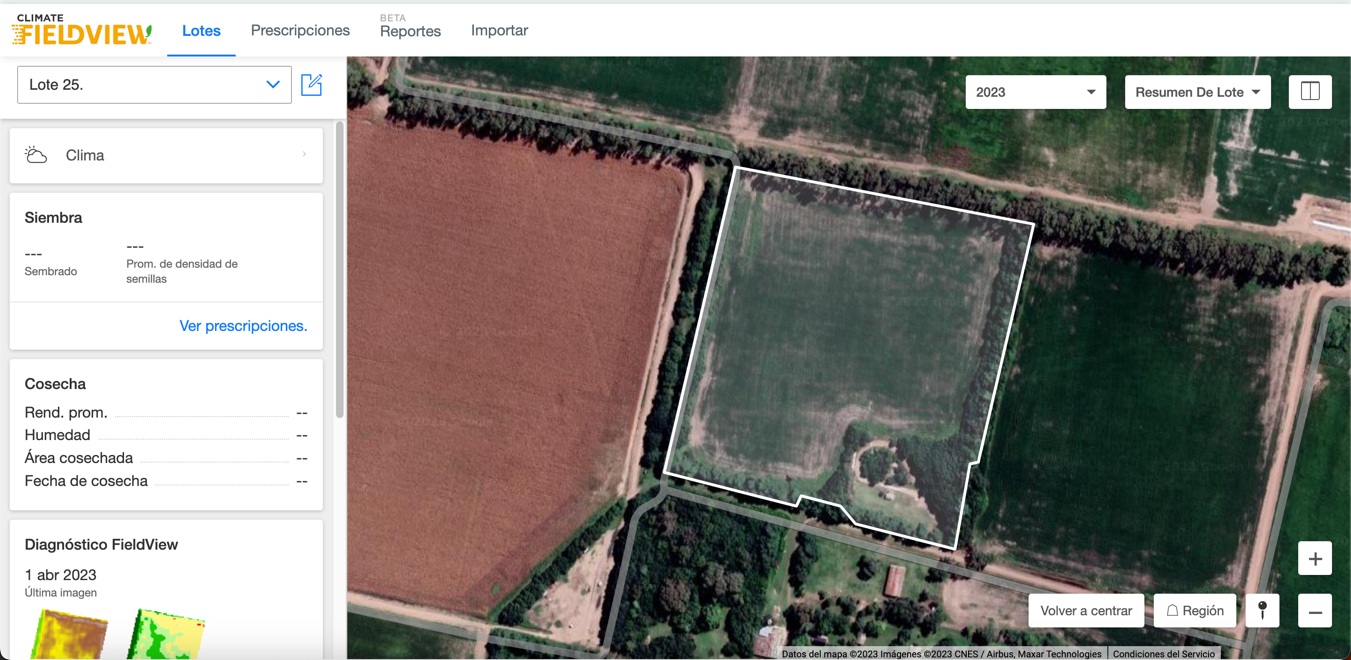
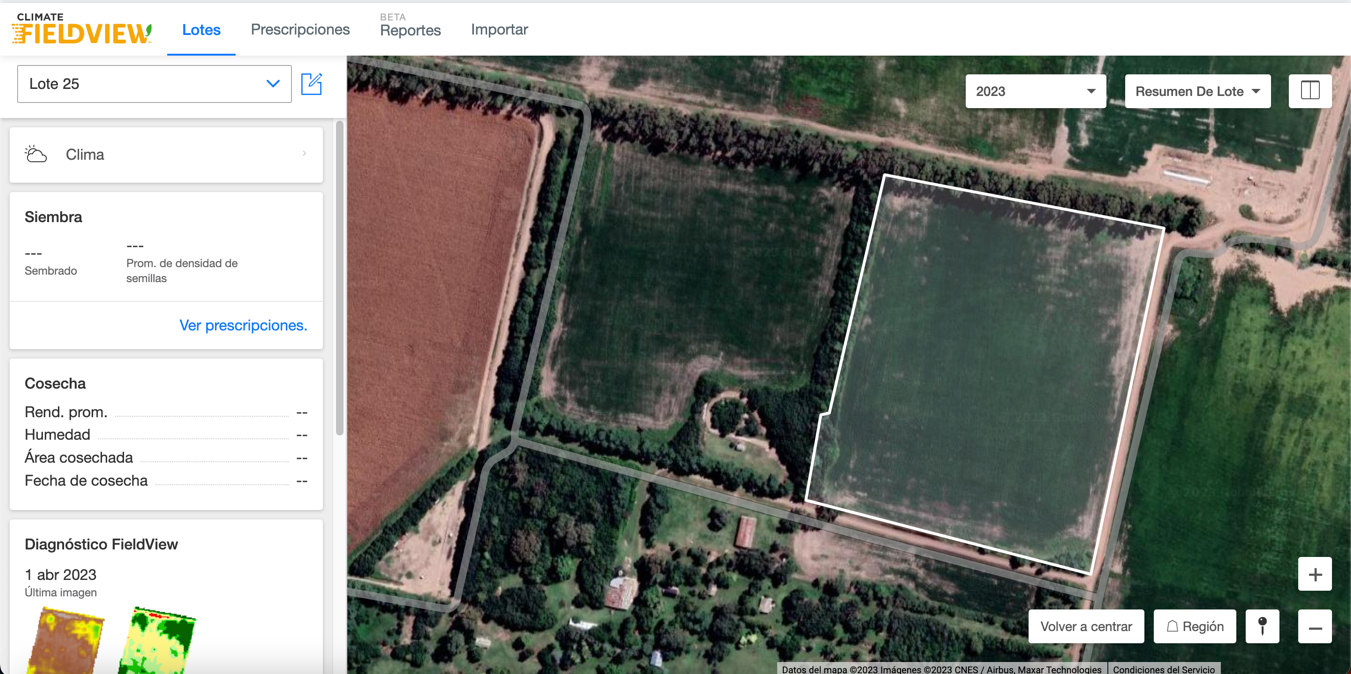
Mapas de cosecha
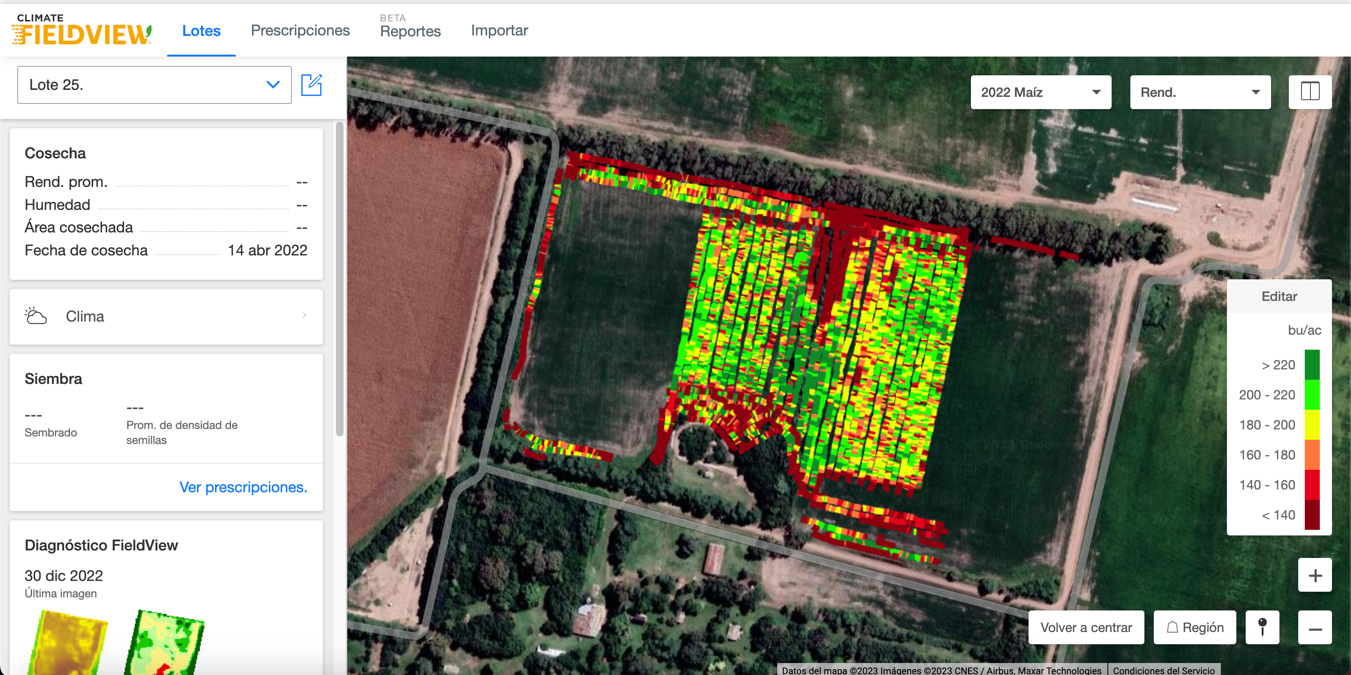
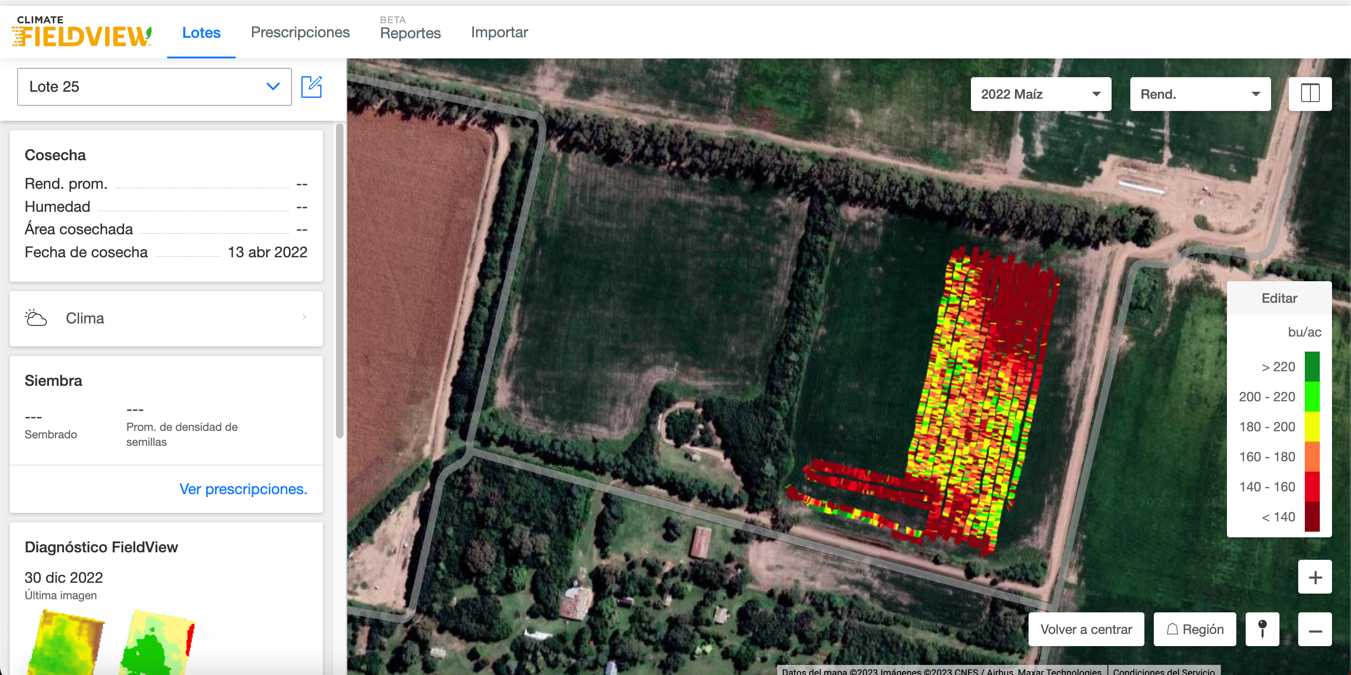
Ir a Ajustes (en la parte superior derecha de la pantalla) y Corregir datos.
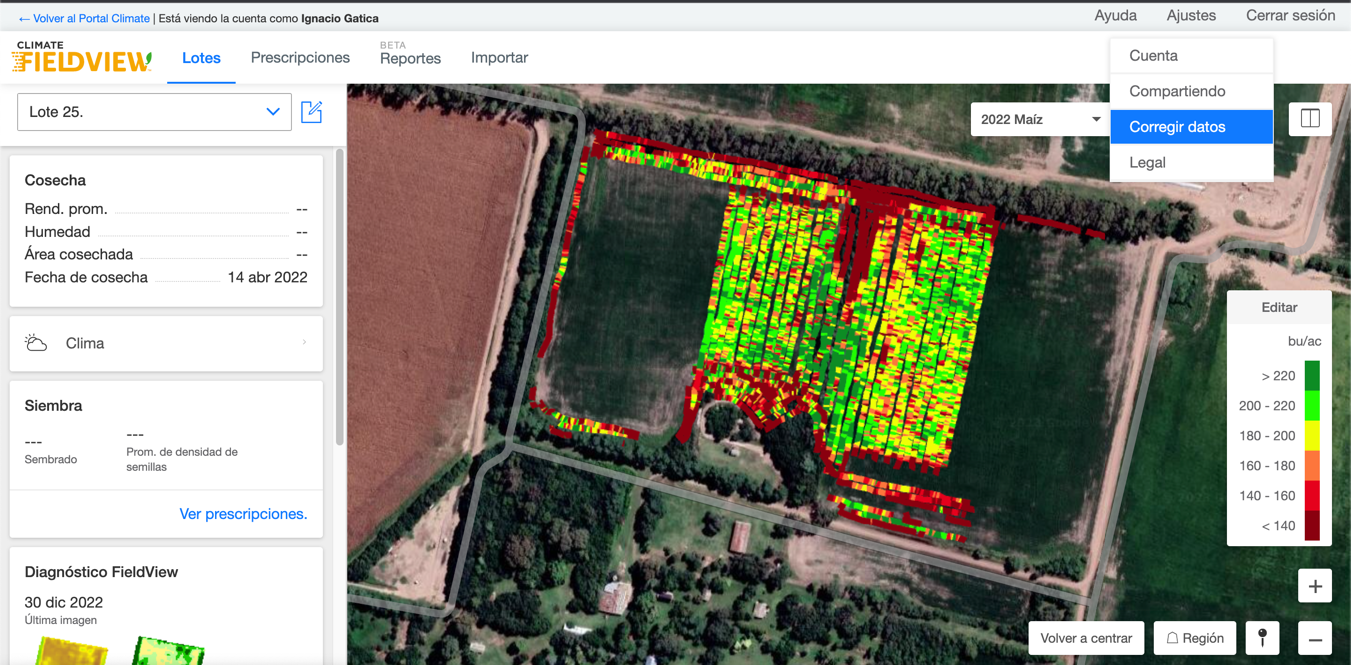
A continuación, buscar en el desplegable del margen superior derecho el año del mapa (en este caso 2022)
Hacer clic en Archivo de cosecha (de ser archivos de siembra buscarlos en Archivo de siembra).
Luego, buscar el lote "Lote 25." con su respectivo mapa.
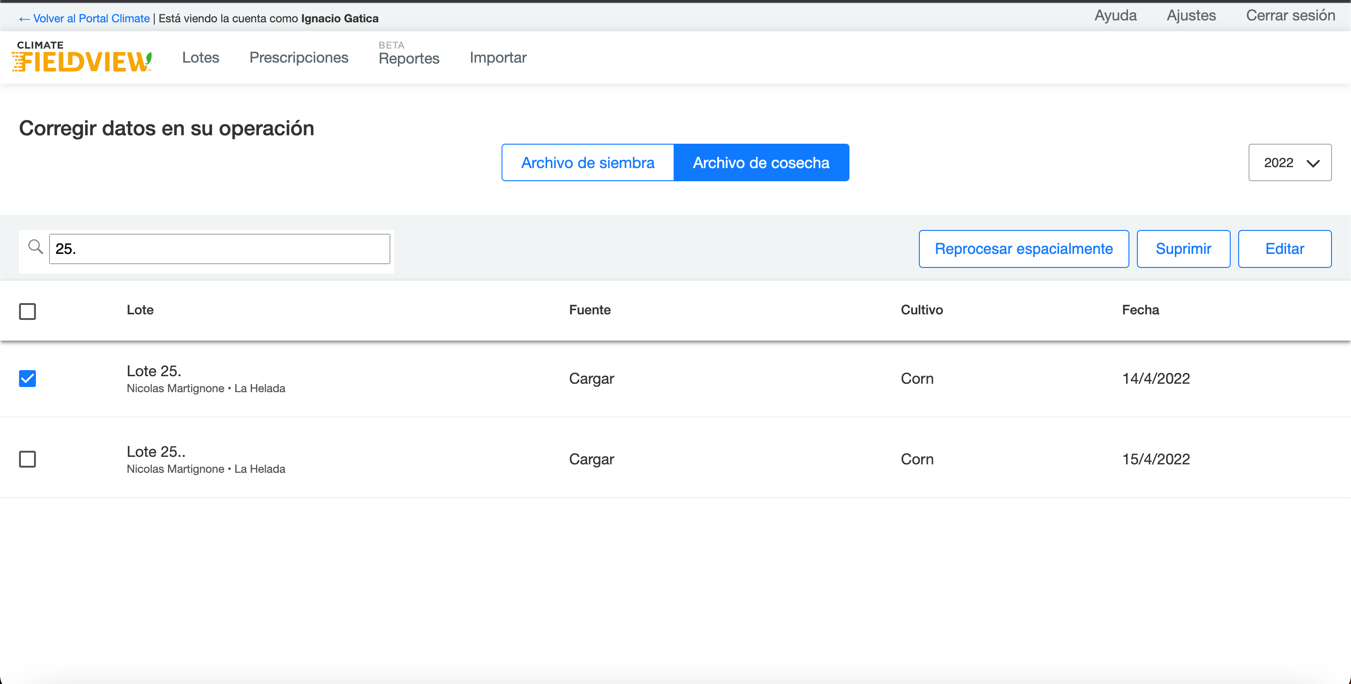
Hace clic en Reprocesar Espacialmente en el margen derecho.
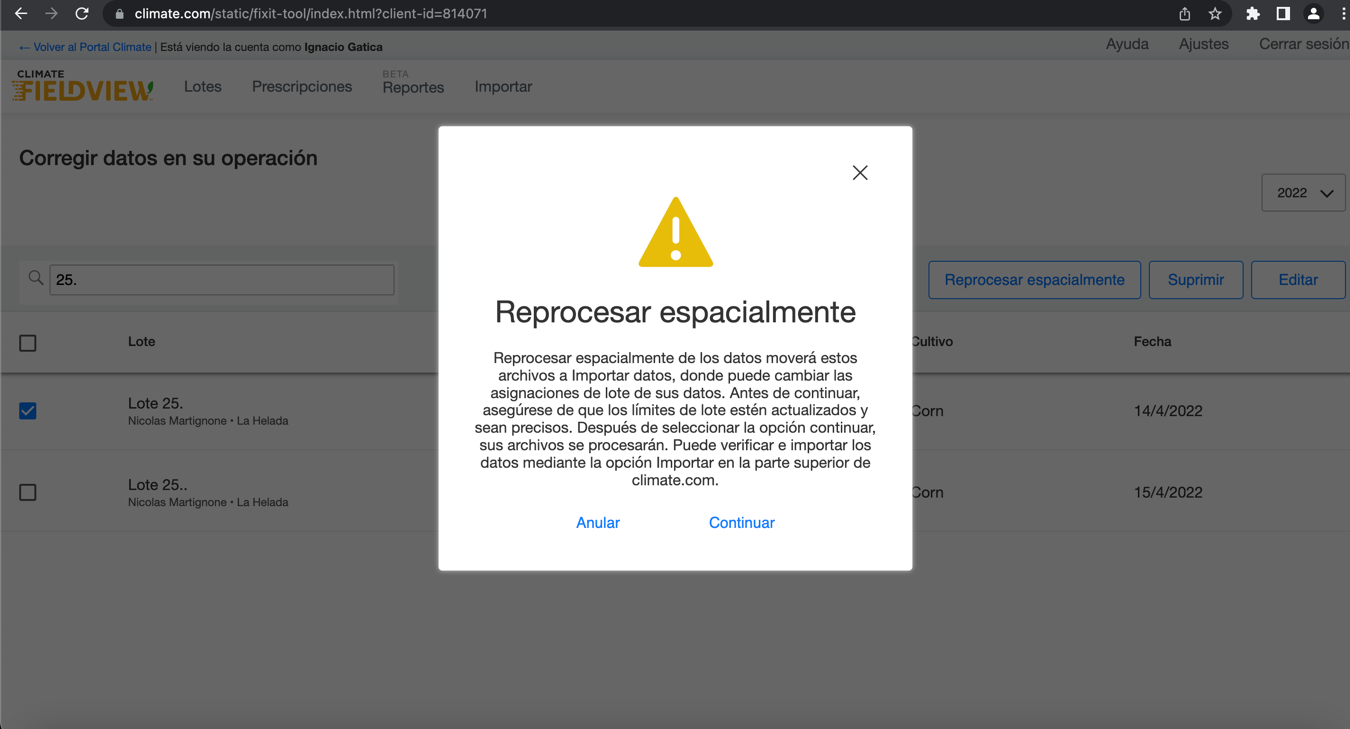
Clic en Continuar.
Luego, hacer clic en Importar para acceder a la bandeja donde está la capa reprocesada. Hay que confirmar que el mapa fue asignado a su correspondiente lote (en la columna asignación de lote), se puede cliquear Volver a ejecutar asignación de lote de ser necesario.
Cliquear en Importar y visualizar en la cuenta.
Caso II:
En este caso queremos dividir un lote en 2 o más, y que la información quede en cada porción/sub-lote creado como nuevo.
Reprocesamiento Espacial.
Solución I: Dibujamos en este caso dos lotes por encima del lote VICEY (Administrar lotes ir a Añadir lote, Dibujar y después Grabar.
Repetir el mismo proceso para crear el otro lote.
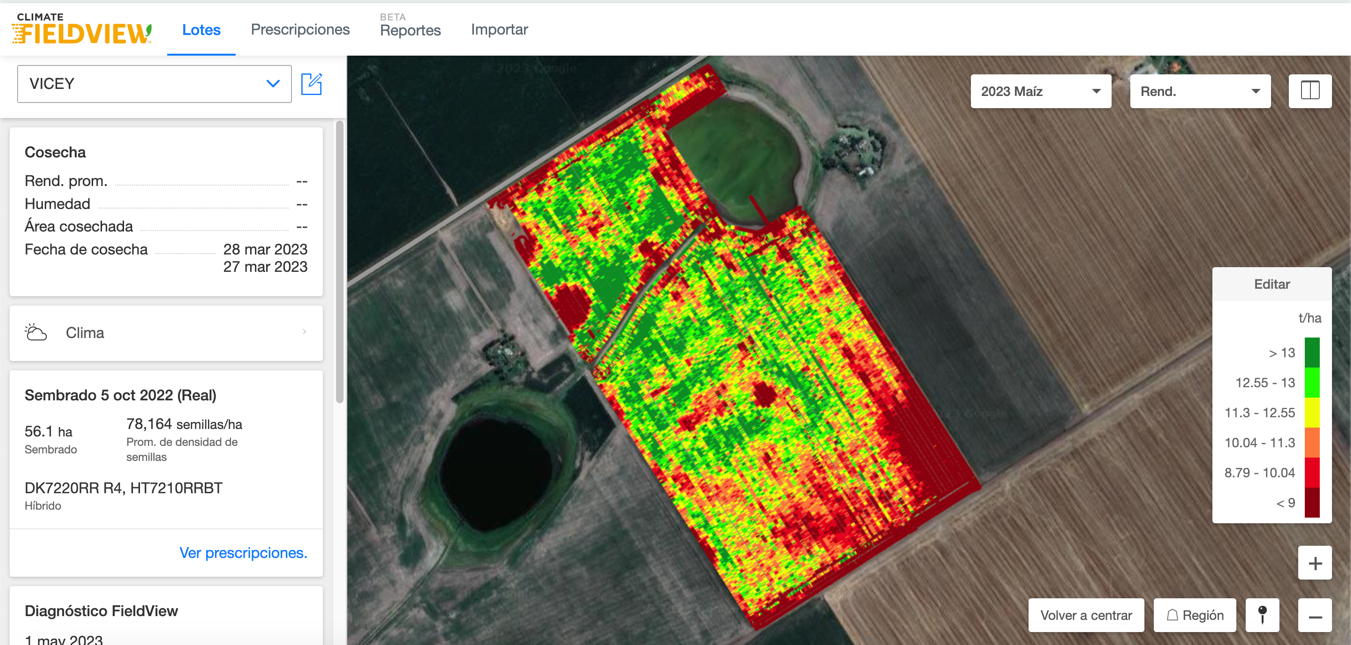
Imagen de los sub-lotes creados (Vicey 1 y Vicey 2).
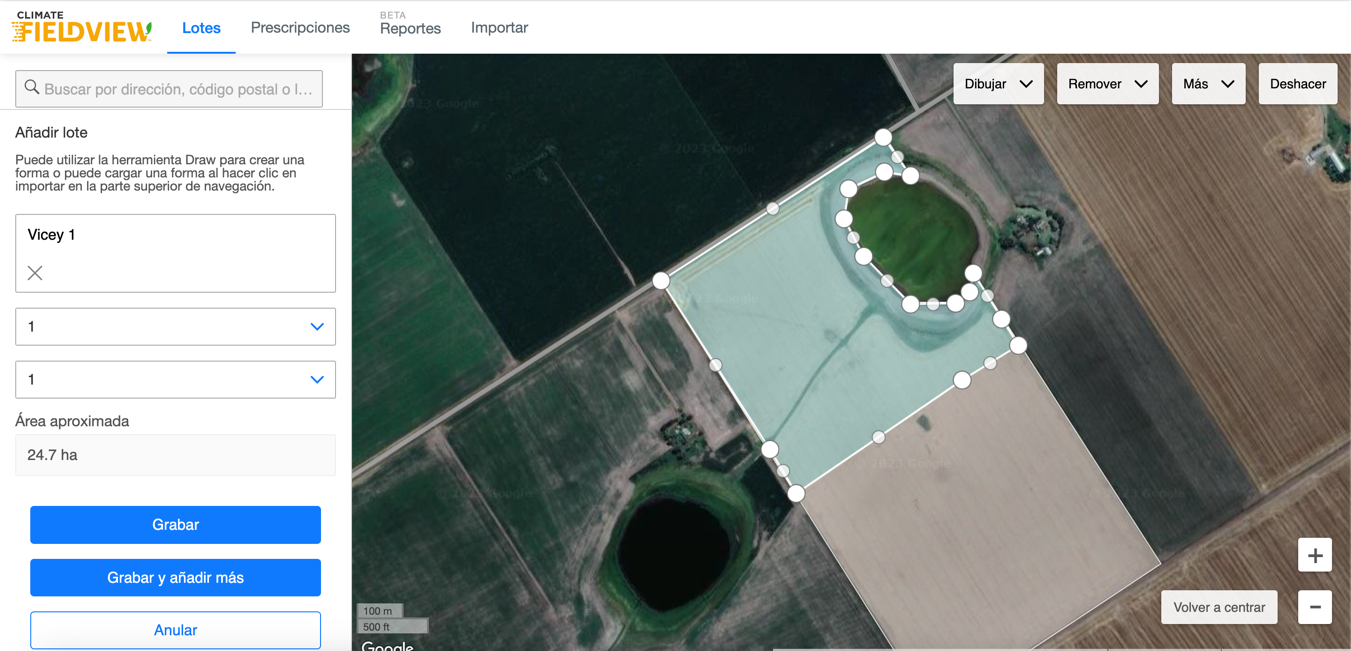
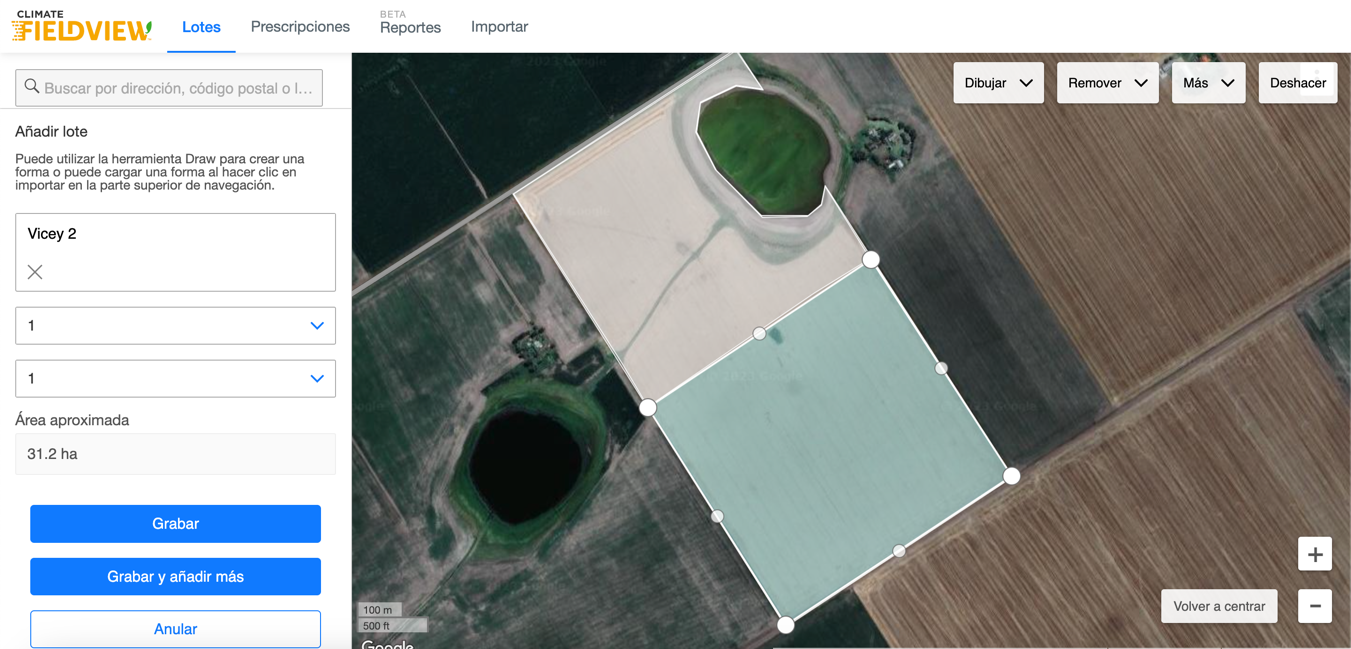
Ir a Corregir datos y clic en Reprocesar espacialmente el lote VICEY.
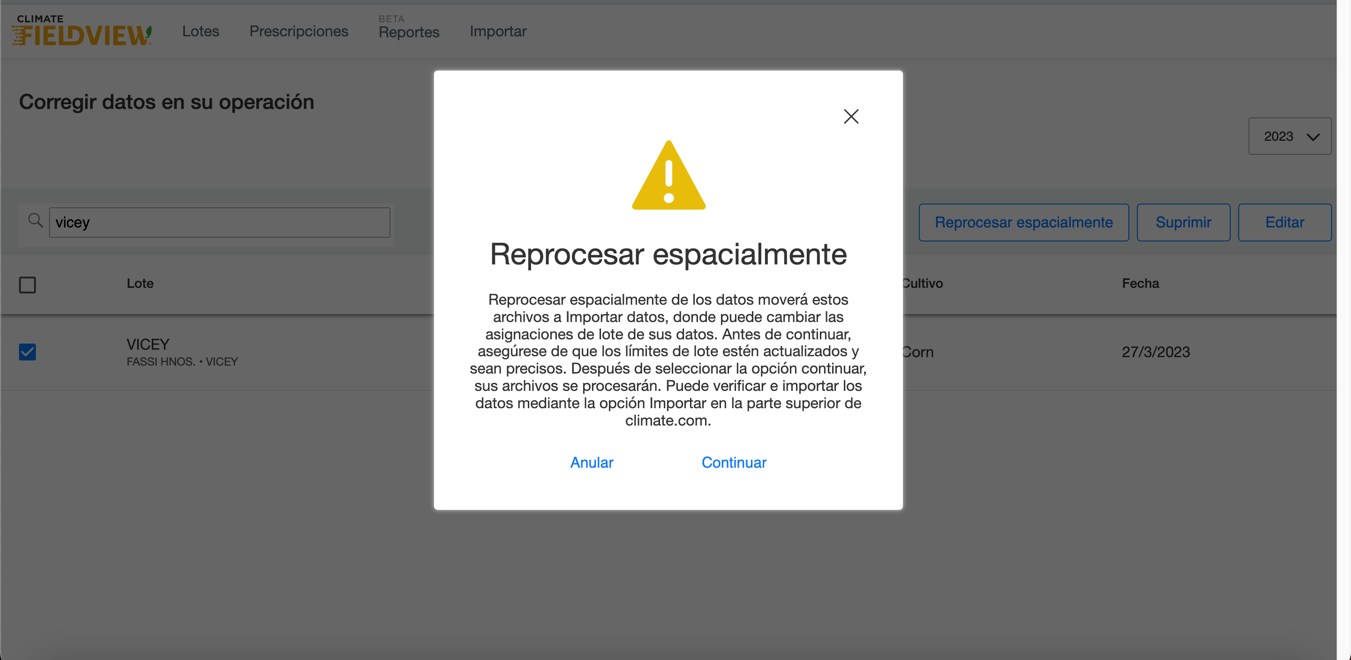
En caso de que la asignación mostrada sea correcta, clic en Importar todo.
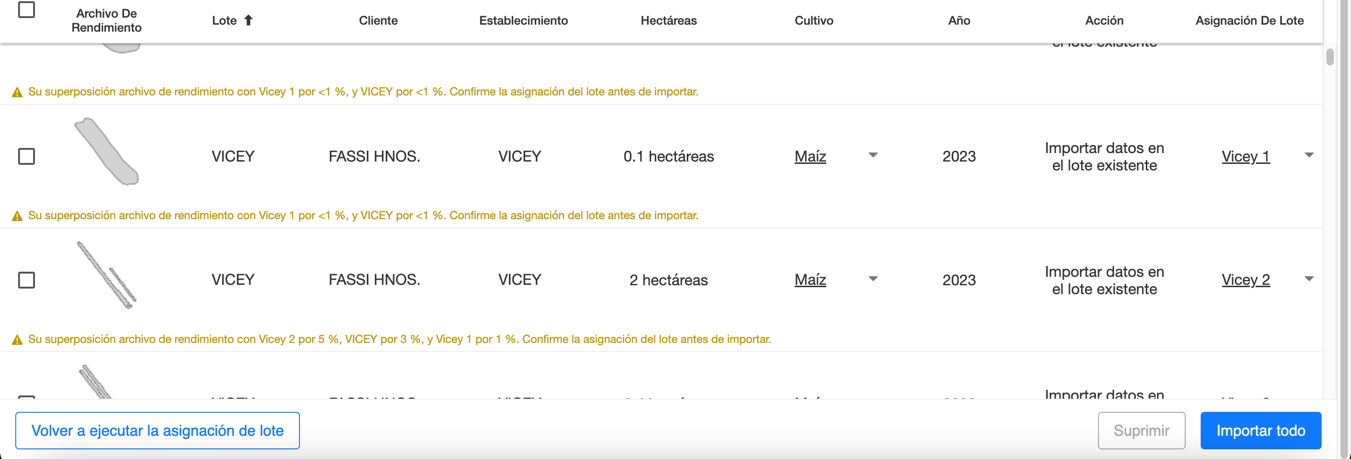
Finalmente se va a mostrar el mapa de maíz en cada lote (Vicey 1 y Vicey 2) en forma independiente.
Solución II (recomendada): editar el perímetro de 1 lote y crear otro lote nuevo.
En este caso, vamos a editar el perímetro de 1 lote (VICEY), para dibujar otro en el espacio faltante.
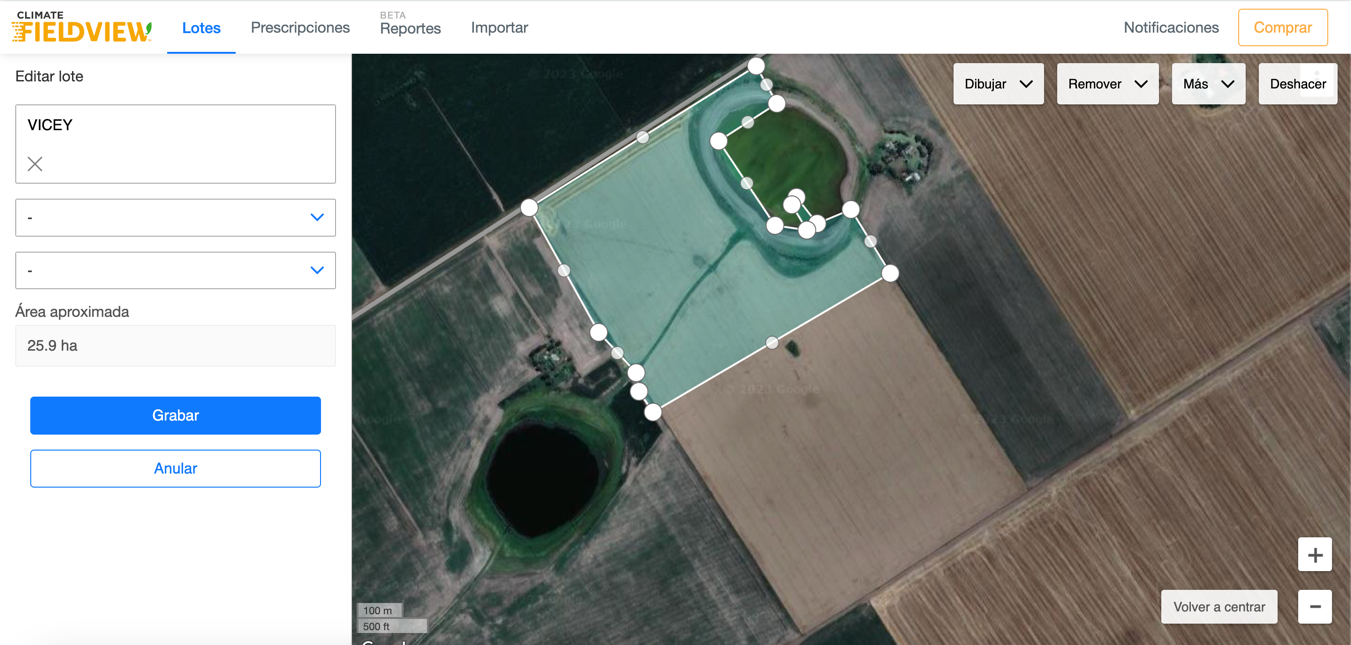
Guardarlo, y luego Administrar lotes - Añadir lotes y dibujar el otro lote. Grabar - Hecho.
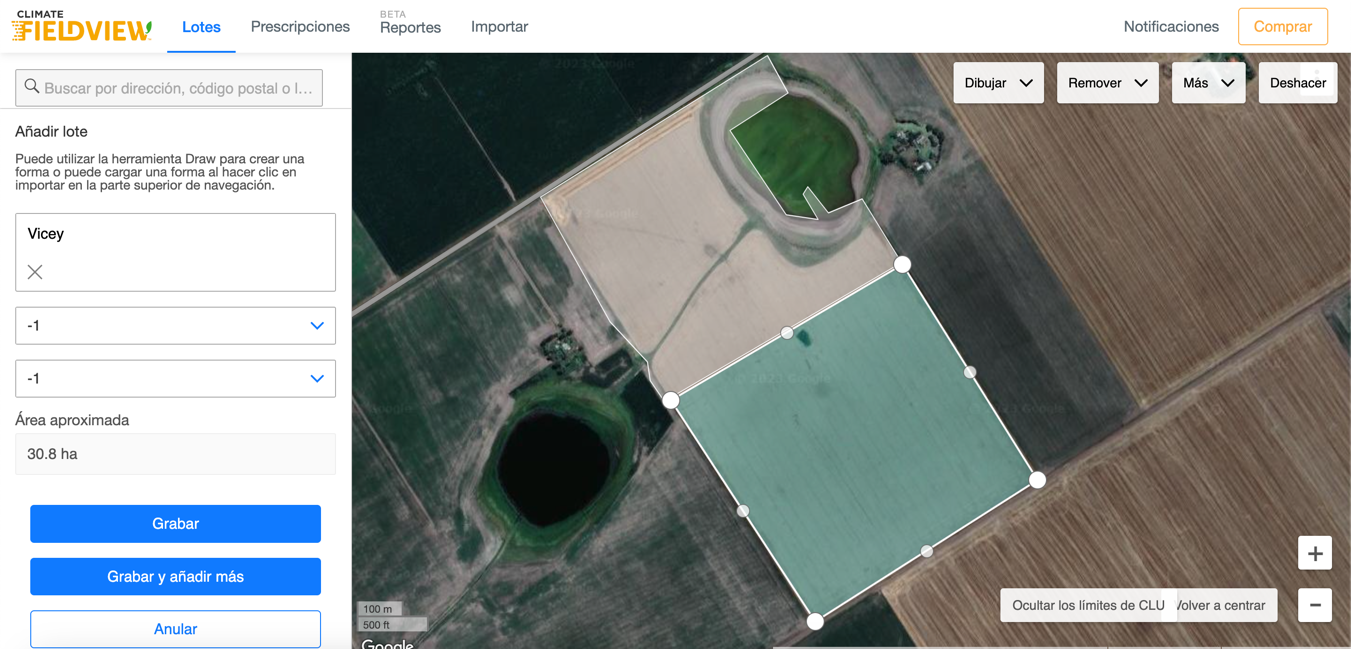
Nos dirigimos a Ajustes - Corregir datos.
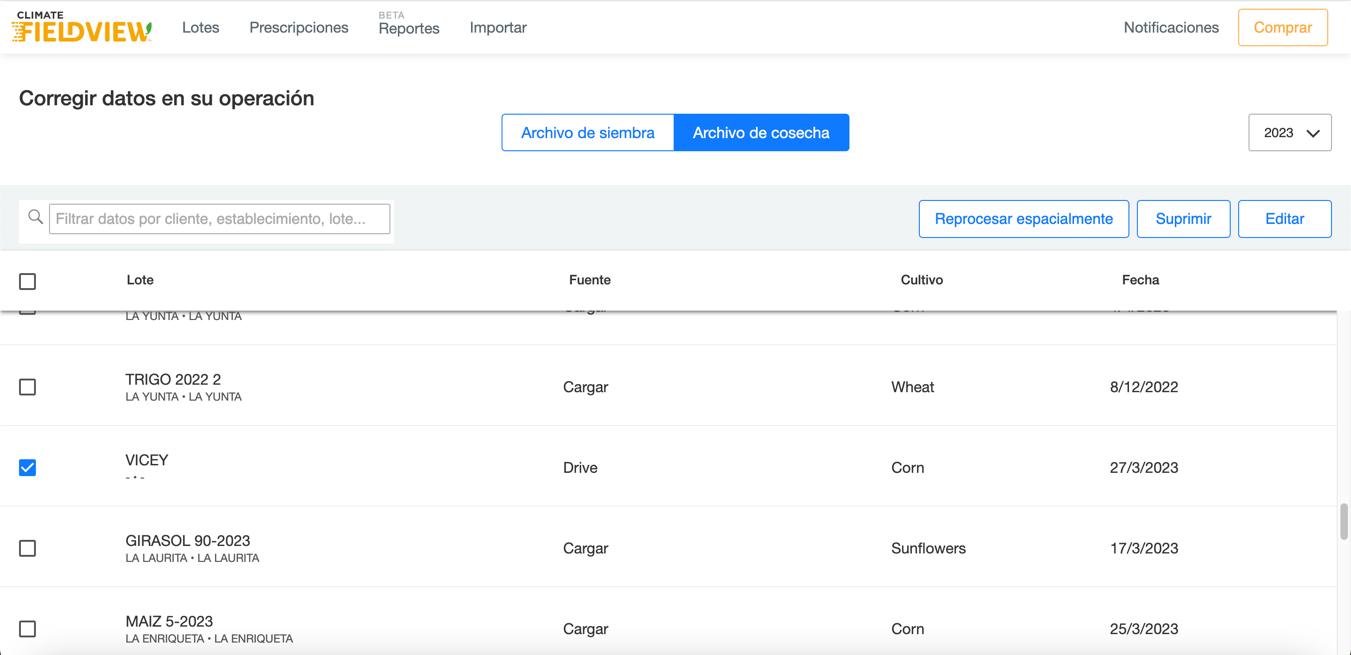
Hacemos clic en el lote y en Reprocesar espacialmente. Vamos a la bandeja de importación y tenemos el mapa para asignar al lote VICEY (Originalmente editado) y Vicey (creado nuevo).

Importamos todo y vemos como se asignó el mapa a cada lote.
Caso III: Quiero unificar 2 o + lotes
Solución I: Dibujar un lote nuevo que contenga la superficie de los 2.
Reprocesamiento Espacial.
En este caso vamos a dibujar un lote que superponga dos lotes.
Lote 1
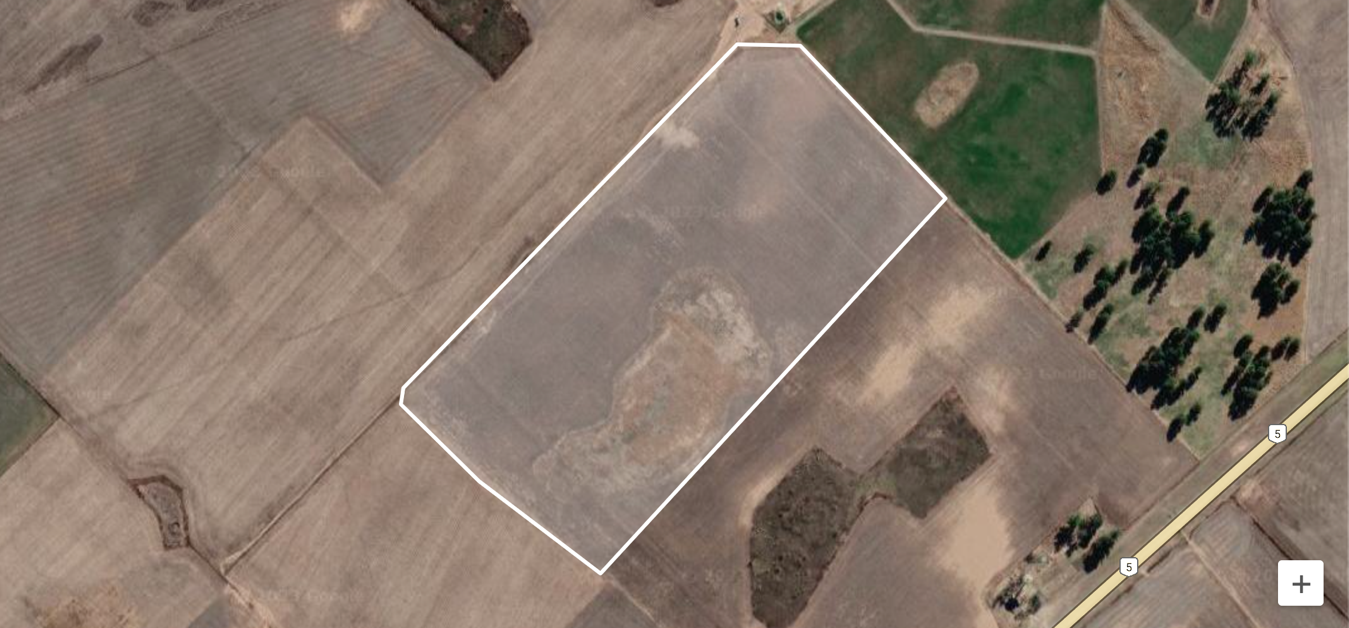
Lote 2
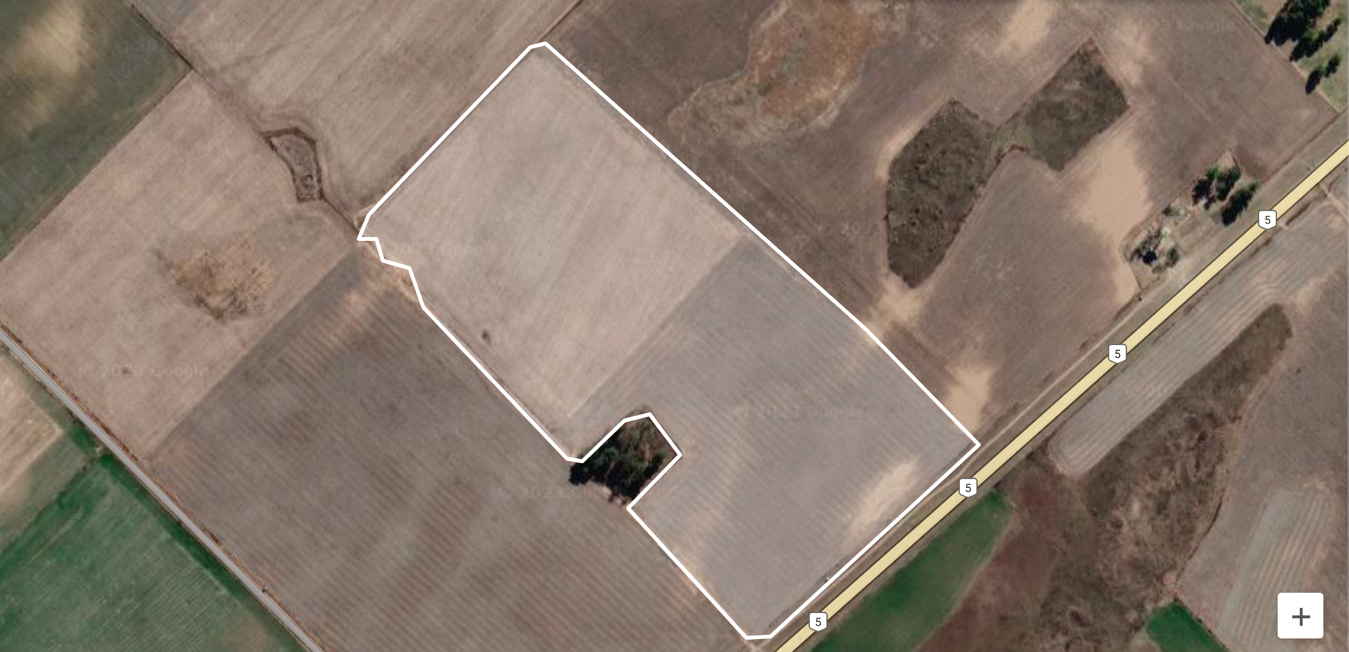
Se crea un lote superpuesto (Administrar lote - Añadir lote) que abarque ambos.
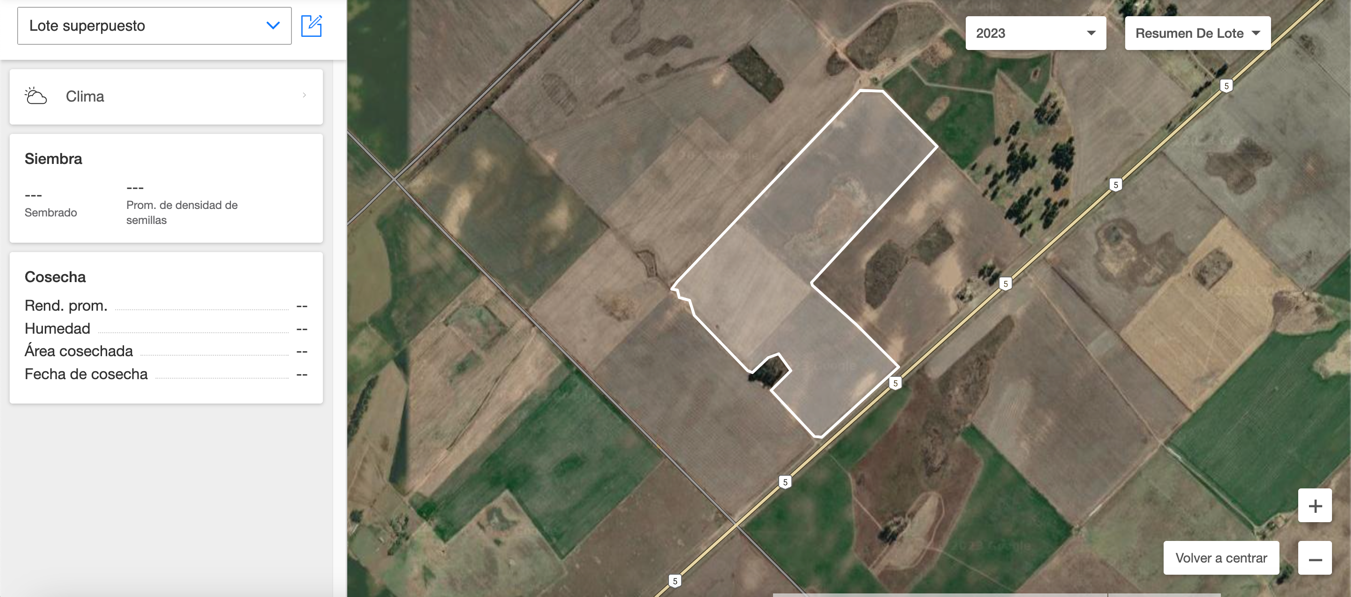
Repetimos el proceso de reprocesamiento (Ajustes - Corregir datos - Reprocesar espacialmente).
En la bandeja de importación, en la columna Asignación de lote indicar Lote superpuesto.
Y luego Importar todo.
CONTACTOS DE SOPORTE
Equipo de Experiencia FieldView
Teléfono: 0800 666 2913 (sólo llamadas)
WhatsApp: +5491137927115 (sólo mensajes)
Email: soporte@climate.com
Horario de atención:
Lunes a Viernes de 9:00 hs a 18:00 hs.
Sábado de 9:00 hs a 18:00 hs.
Domingo de 9:00 hs a 13:00 hs.
Feriados (excepto Domingo) de 9:00 hs a 18:00 hs.
